Page 137 of 359
135
Řízení
Kamera pro couvání
Kamera pro couvání se aktivuje automaticky při
zařazení zpětného chodu.
Barevn
ý obraz je promítán na obrazovcenavigace. Zelené čár
y znázorňují směr vozidla.
Červené čáry znázorňují prostor přibližně
30 cm před hranou zadního nárazníku. Při
detekci překážk
y v tomto prostoru se zvukovýsignál stane nepřerušovaným.
Modré čáry znázorňují obrysy vozu při
maximálním zatáčení.
Pravidelně kameru čistěte pomoc
Page 253 of 359
251
S
ystém je chráněn tak, aby mohl fungovat pouze ve Vašem vozidle.
eMyWay
01 První kroky – čelní panel
Z bezpečnostních důvodů smí řidič provádět úkonyvyžadující zvýšenou pozornost pouze při stojícím
vozidle.
Při zastaveném motoru do
jde po určité době k aktivaciúsporného režimu, kdy se systém vypne, aby nedošlo k
vybití akumulátoru vozidla.
OBSAH
02 Ovladače na volantu
03 Základní funkce
04 Navigace - navádění
05 Dopravní informace
06 Telefonování
07 Adresář - ADDR BOOK
08 Rádio
09 Přehrávače hudby
10 Nastavení zvuku
11 Konfigurace
12 Schéma zobrazování str.
str.
str.
str.
str.
str.
str.
str.
str.
str.
str.
str.
252
254
255
2
57
270
273
281
284
287
293
294
296
Časté otázky str. 299
NAVIGAČNÍ SYSTÉM GPS
AUTORÁDIO MULTIMÉDIA TELEFON
BLUETOOTH
Page 255 of 359
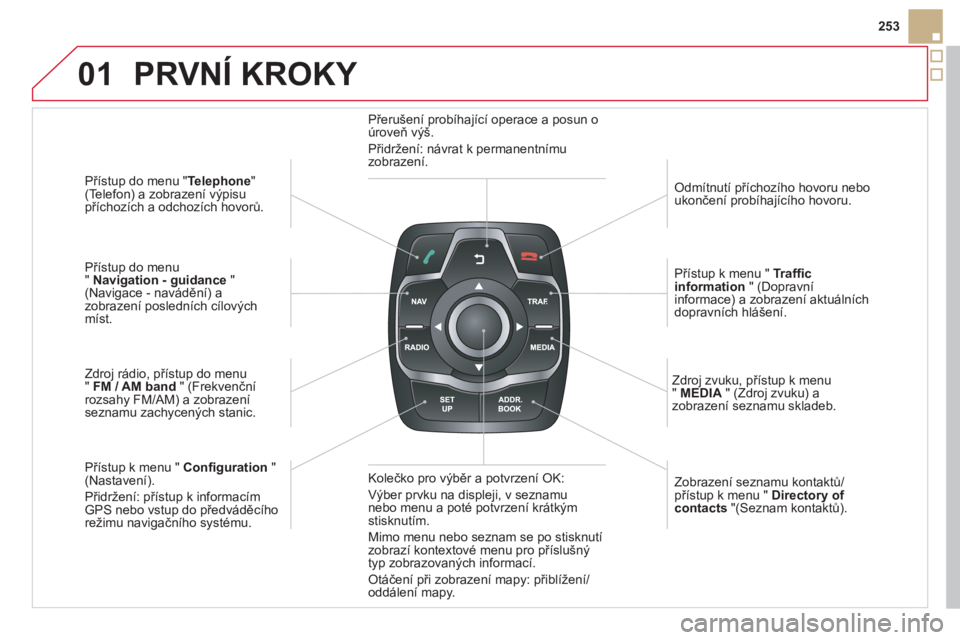
01
253
Přístup do menu "
Telephone " (Telefon) a zobrazení výpisu
příchozích a odchozích hovorů.
Přístup do menu
"Navigation - guidance"(Navigace - navádění) a
zobrazení posledních cílových
mí
st.
Zdro
j rádio, přístup do menu"FM / AM band
" (Frekvenčnírozsahy FM/AM) a zobrazení
seznamu zachycených stanic.
Přístu
p k menu " Confi guration"(Nastavení).
Přidržení: přístup k informacím
GPS nebo vstup do předváděcíhorežimu navigačního systému.
Odmítnutí příchozího hovoru neboukončení probíhajícího hovoru.
P
řístup k menu " Traffi c information
" (Dopravní
informace) a zobrazení aktuálních
dopravních hlášení.
Zobrazení seznamu kontaktů
/přístup k menu " Directory of contacts
"(Seznam kontaktů).
Zdro
j zvuku, přístup k menu
" MEDIA" (Zdroj zvuku) a zobrazení seznamu skladeb.
Přerušení probíha
jící operace a posun o
úroveň výš.
Přidržení: návrat k permanentnímu
zobrazení.
Kolečko pro v
ýběr a potvrzení OK:
V
ýber prvku na displeji, v seznamunebo menu a poté potvrzení krátkým stisknutím.
Mimo menu nebo seznam se po stisknutí
zobrazí kontextové menu pro příslušný
typ zobrazovaných informací.
Otáčení při zobrazení mapy: přiblížení/oddálení mapy.
PRVNÍ KROKY
Page 259 of 359
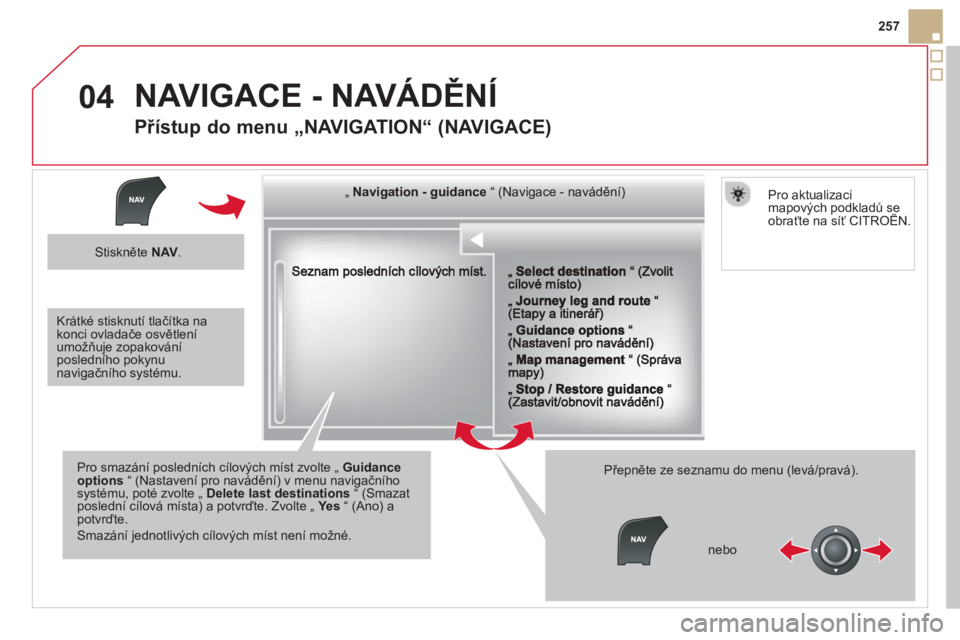
04
257
„„„ „ „„„ggggggggggNavigation guidanceNavigation guidanceNavigation guidanceNavigation guidanceNavigation guidanceNavigation - guidanceNavigation - guidanceNavigation - guidanceNavigation - guidanceNavigation guidanceNavigation guidanceNavigation guidanceNavigation guidanceN i ti idN i ti idN i ti idN i ti idN i ti idN i ti idN i ti idN i ti idN i ti idNi i id(g)(g)(g)(g)(g) (Navigace navádění)
(Navigace navádění)(Navigace navádění)(Navigace navádění)(Navigace navádění)(Navigace - navádění)(Navigace - navádění)(Navigace - navádění)(Navigace - navádění)(Navigace navádění)(Navigace navádění)(Navigace navádění)“ (Navigace navádění)“(N i áděí)“(N i áděí)“(N i áděí)“(N i áděí)“(N i áděí)“(N i áděí)“(N i áděí)“(N i áděí)“(N i áděí)“(N i áděí)“( áěí)
Pro smazání posledních cílových míst zvolte „ Guidanceoptions“ (Nastavení pro navádění) v menu navigačního systému, poté zvolte „ Delete last destinations“ (Smazatposlední cílová místa) a potvrďte. Zvolte „ Yes
“ (Ano) apotvrďte.
Smazání jednotlivých cílových míst není možné.
Přepněte ze seznamu do menu (levá/pravá).
NAVIGACE - NAVÁDĚNÍ
Přístup do menu „NAVIGATION“ (NAVIGACE)
Stiskněte NAV.
nebo
Pro aktualizaci mapových podkladů seobraťte na síť CITROËN. pý p
Krátké stisknutí tlač
Page 260 of 359
04
Stiskněte NAVpro zobrazení menuV„Navigation - guidance “(Navigace - navádění).
NASTAVENÍ NOVÉHO CÍLOVÉHO MÍSTA
NAVIGACE - NAVÁDĚNÍ
VOLBA CÍLOVÉHO MÍSTA
Zvolte „
Select destination“ (Vybrat cílové místo) a potvrďte, poté zvolte „Enter an address “ (Zadat adresu)
a potvrďte.
Zvolte
„ Country“ (Země) a potvrďte.
Zvolte
„ Town
“ (Město) a potvrďte pro uložení cílového města.
Zvolte postupn
ě p
Page 261 of 359
04
259
VÝBĚR CÍLOVÉHO MÍSTA
NAVIGACE - NAVÁDĚNÍ
POSLEDNÍ CÍLOVÁ MÍSTA
Stiskněte NAV
pro zobrazení menuV„Navigation - guidance
“(Navigace - navádění).
V
yberte požadované cílové místo a prospuštění navádění potvrďte.
ZE SEZNAMU KONTAKT
Ů
Zvolte „ Select destination “(vybrat cílové místo), potvrďte, poté
zvolte „Directory“ (seznam) a potvrďte.
V
yberte cílové místo z kontaktů
a pro spuštěn
Page 262 of 359
04
Zvolte „ Select destination “(vybrat cílové místo) a potvrďte, zvolte „GPS coordinates
“ (Souřadnice GPS)
a potvrďte.
Zade
jte souřadnice GPS a potvrďte pomocí „ OK
“ pro spuštění navigace.
Stiskněte NAVpro zobrazení menuV„Navigation - guidance“(Navigace - navádění).
NAVIGACE - NAVÁDĚNÍ
NAVIGACE NA SOUŘADNICE GPS NAVIGOVÁNÍ K BODU NA MAPĚ
Jakmile
je zobrazena mapa, stiskněte
OK
pro zobrazení kontextového menu.
Zvolte „Move the map “ (Pohyb mapy)a potvrďte.
Stiskněte OK
pro zobrazení kontextového menu režimu „ Move the map“ (Pohyb mapy).
Zvolte „Select as destination“
(Vybrat jako cílové místo) nebo „
Select as stage “ (Vybrat jako etapu)a potvrďte.
Posunu
jte kurzor pomoc
Page 263 of 359
04
261
BODY ZÁJMU
(POI)
NAVIGACE - NAVÁDĚNÍ
Pomocí funkce Body zájmu (POI) je možné signalizovat všechny provozovny služeb v blízkosti (hotely, různé obchody, letiště, …).
Zvolte
„
Enter an address “(zadat adresu) a potvrďte, poté zvolte„Select destination“ (zvolit cílové místo)a potvrďte.
Pro zvolení bodu zá
jmu (POI) v okolí Vaší
aktuální pozice zvolte „ POI“ (body zájmu)
a potvrďte, poté zvolte „Around the current
place“ (v okolí aktuální polohy) a potvrďte.
Pro zvolení bodu zá
jmu (POI) jako etapy
trasy zvolte „ POI “ (body zájmu) a potvrďe, poté zvolte „On the route“(na trase) a potvrďte.
Pro zvolení bodu zájmu (POI) jako cílovéhomísta nejdříve vyplňte stát a město (viz
odstavec „Nastavení nového cílového místa“), zvolte „ POI “ (body zájmu) a potvrďte, poté zvolte „Near
“ (v blízkosti) a potvrďte. r
Vyhledejte bod zájmu v nabízených kategoriích na následujících stranách. Pro v
yhledání bodu zájmu podle jména a ne podle jejich umístěn